Resolución de problemas de conflictos de direcciones IP en los routers VPN RV016, RV042, RV042G y RV082
Objetivo
Se produce un error de conflicto de dirección IP si existe una dirección IP idéntica entre el equipo y otro equipo de la red. Esto suele ocurrir cuando un ordenador o dispositivo de red tiene una dirección IP estática y ha creado un conflicto con la dirección IP liberada por el servidor DHCP, que en este caso es el router con cables RV. En este artículo se explica cómo solucionar este problema en los routers VPN RV016, RV042, RV042G y RV082.
Dispositivos aplicables
•RV016
•RV042
•RV042G
•RV082
Versión del software
•v4.2.1.02
Troubleshooting de Conflicto de Direcciones IP
La serie de routers con cables RV ofrece funciones DHCP. DHCP asigna direcciones IP a los miembros de la red automáticamente. En el router con cables RV, se establece un rango de direcciones y esas direcciones se dan aleatoriamente a los miembros de la red. Cuando hay un conflicto de dirección IP, esto significa que dos usuarios finales tienen la misma dirección, uno de los usuarios tiene una dirección IP estática y el otro tiene una dirección IP dinámica. Para resolver este problema, siga los siguientes pasos.
Routing estático
Paso 1. Inicie sesión en la utilidad de configuración del router y seleccione Setup > Advanced Routing. Se abre la página Routing avanzado:

Paso 2. Verifique las direcciones IP de red en Static Routing , que se han asignado en la LAN para determinar qué direcciones IP no puede utilizar en su rango de direcciones IP dinámicas.
Configuración de DHCP
La configuración de direcciones IP dinámicas requiere la configuración DHCP.
Paso 1. Inicie sesión en la utilidad de configuración del router y seleccione DHCP > DHCP Setup (Configuración DHCP). Se abre la página DHCP Setup:
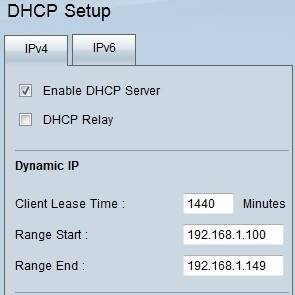
Nota: En Dynamic IP (IP dinámica), se proporciona un intervalo de direcciones. La mejor solución es proporcionar un nuevo intervalo de direcciones IP. De esta forma, se asignan nuevas direcciones IP a los usuarios de la red, lo que finaliza el conflicto de direcciones IP actual.
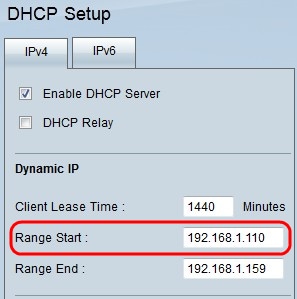
Paso 2. En el área IP dinámica, introduzca una nueva dirección IP inicial para el intervalo en el campo Inicio del intervalo. El rango de IP dinámica es el rango de IP que DHCP puede utilizar.
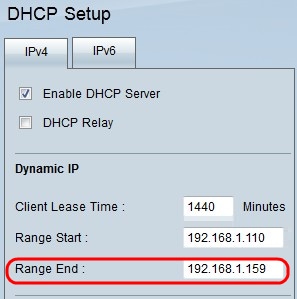
Paso 3. Introduzca una nueva dirección IP final para el intervalo en el campo Fin de intervalo.
Paso 4. Haga clic en Save para guardar todos los cambios realizados en la configuración DHCP.
Historial de revisiones
| Revisión | Fecha de publicación | Comentarios |
|---|---|---|
1.0 |
10-Dec-2018 |
Versión inicial |
 Comentarios
Comentarios